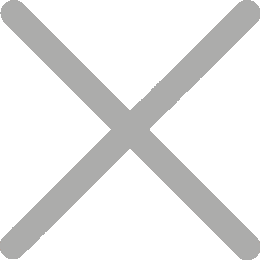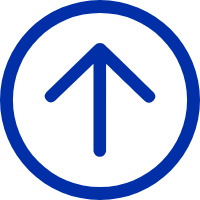Label Designer မှာ serialized labels ကို ဘယ်လိုပုံနှိပ်မလဲ။
၁. လက်ဝဲဘက် တန်ဖိုးထဲက 'စာသားပု' အိုင်ခုန်ပေါ်မှာ ကျောက်ပါ
၂.လက်ျာဘက် ဂုဏ်သတ္တိပိုင်းထဲမှာ 'Data source' အစိတ်အပိုင်းကို ရှာပါ။ Dropdown စာရင်းမှန်းပေါ်ကို ကျောက်ပြီး သင့်ဒေတာမြစ်အဖြစ် 'Serialized text' ကို ရွေးပါ။
၃.စီရီးယားချက် ရွေးစရာများကို သတ်မှတ်ပါ -
Serialization Type: သင်လိုအပ်တဲ့ serialization အမျိုးအစားကို ရွေးပါ။ ပြသထားတဲ့ စံထားချက်က 'Decimal (0-9)' ဖြစ်သည်။ ဒါကြောင့် နံပါတ်တွေကို ဆယ်သိမ်းပုံစံထဲမှာ စီရင်ပါလိမ့်မည်။
စတင်တန်ဖိုးကို သတ်မှတ်ခြင်းအတွက် စတင်နံပါတ်ကို သတ်မှတ်ပါ။ ဒီနေရာမှာ စဉ်းစားခြင်းကို စတင်ပါလိမ့်မယ်။
မြှင့်မြှင့်မြှင့်မြှင့်မြှင့်မြှင့်မြှင့်မြှင့်မြှင့်မြှင့်မြှင့်မြှင့်မြှင့်မြှင့်မြှင့်မြှင့် ဥပမာ၊ သင်ဟာ '0' နဲ့ '1' နဲ့ '1' နဲ့ 'မြှင့်မြှင့်မြှင့်မြှင့်မြှင့်မြှင့်မြှင့်မြှင့်မြှင့်မြှင့်မြှင့်မြ
Quantity: သင်သည် စာရင်းထဲမှာ လျှို့ဝှက်ထားချင်သော အမည်များကို သတ်မှတ်ပါ။
၄.ဒေတာပေါင်းထည့်ပါ: စီရီယာချက် အမျိုးအစားကို သတ်မှတ်ပြီးမှ၊ စတင်တန်ဖိုးများ၊ မျှော်လင့်ခြင်းနှင့် များစွာများကို သတ်မှတ်ပ
5.စာသားစည်းချက်များကို ပြောင်းလဲပါ။ ရွေးချယ်မှု၊ သင်သည် စာသားစည်းထားသော စာသားများကို 'ဖောင့်', 'FontSize', 'FontStyle' နှင့ 'Revolve' ရွေးချယ်မှုများကို အစီအစဉ်ပြုလျက်
၆.သိမ်းဆည်းပြီး ပုံနှိပ်ပါ: သင်သည် သင့်ရဲ့ စီမံချက်ကို စီစဉ်ပြီးမှ သင့်ရဲ့ စီမံချက်များကို သိမ်းဆည်းပြီး ပုံနှိပ်ဖ